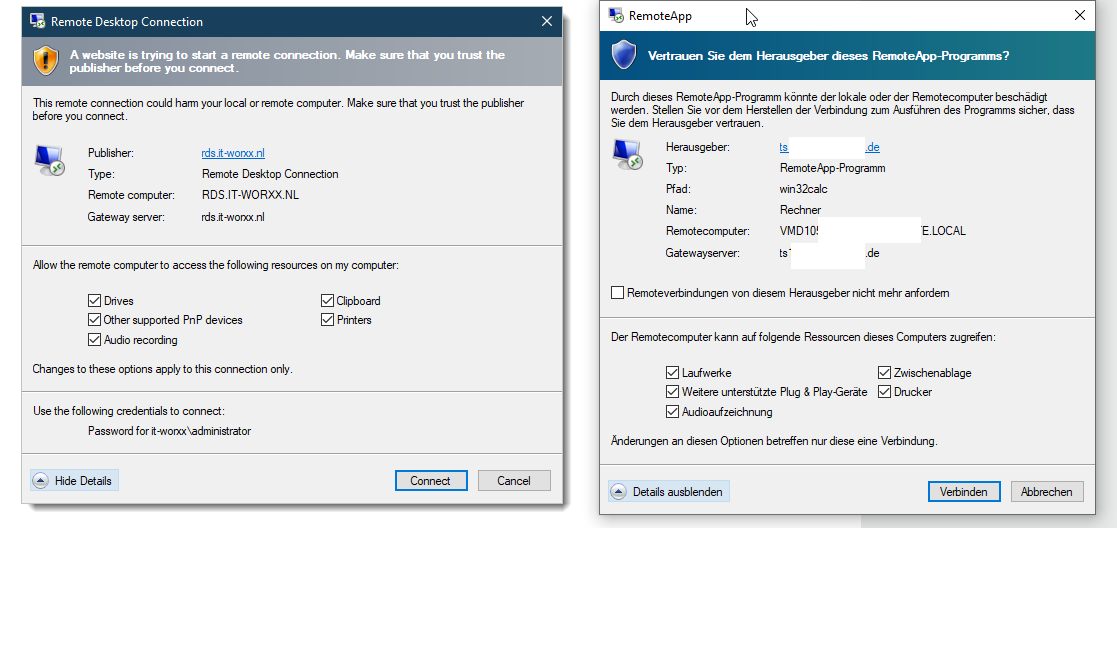RDWeb öffnet keine App
Hallo Zusammen, ich installiere zum ersten Mal einen RDWeb Server auf einenm WinServer 2022. Es existiert ein VPS Server der Gateway, Lizenzserver und WebAccess Server zugleich ist (Standort im Internet). Die UserCALs existieren noch nicht, dafür ist derzeit der Testmodus aktiv. Die Installation lief bisher reibungslos. Ein gültiges SSL Zertifikat ist auch vorhanden und im Chrome-Browser wird dieses mit "Verbindung ist sicher" angezeigt. Testweise habe ich in einer RdWeb-Sammlung mit Notepad und Rechner freigegeben. Leider öffnen sich diese Anwendungen allerdings nicht (siehe Screenshot). Es öffnet sich immer das Popup "RemoteApp - App wrid gestartet"... in diesem meldet sich der Nutzer an, die Verbindung kann hergestellt werden, doch dann passiert nichts mehr.
Wie gesagt, ein gültiges SSL Zertifikat habe ich über den IIS installiert. Was mir aufgefallen ist, dass bei nach dem Klick auf die App, auf dem Windows-Client unten rechts bei hergestellter Verbindung der Rechner Domänen-Namen angezeigt wird. (siehe Screenshot) Kurze Anmerkung: Eine herkömmliche RDP-Session über Remotedesktop funktioniert einwandfrei.
Kann mir bitte jemand einen Tipp geben warum das so ist? Hat jemand eine Lösung? Vielen Dank!
Des weiteren hatte der Kunde auch ein anderes Themes für den RDWeb gesehen. Nach der Befragung von google habe ich auch eine Anleitung mit dem vermutlich gewünschten Design gefunden (it-pro-berlin.de/.../html5-client-fuer-rds.../). Allerdings wurde das über PowerShell bei einer Neuinstallation mit installiert. Ich habe das über den Servermanager (Verwalten - Rollen und Features hinzufügen) installiert.
Wie installiere ich zusätzliche Designs für den Webclient?
Ich wünsche einen guten und erfolgreichen Start ins neue Jahr 2023 und bedanke mich schonmal für Antworten!
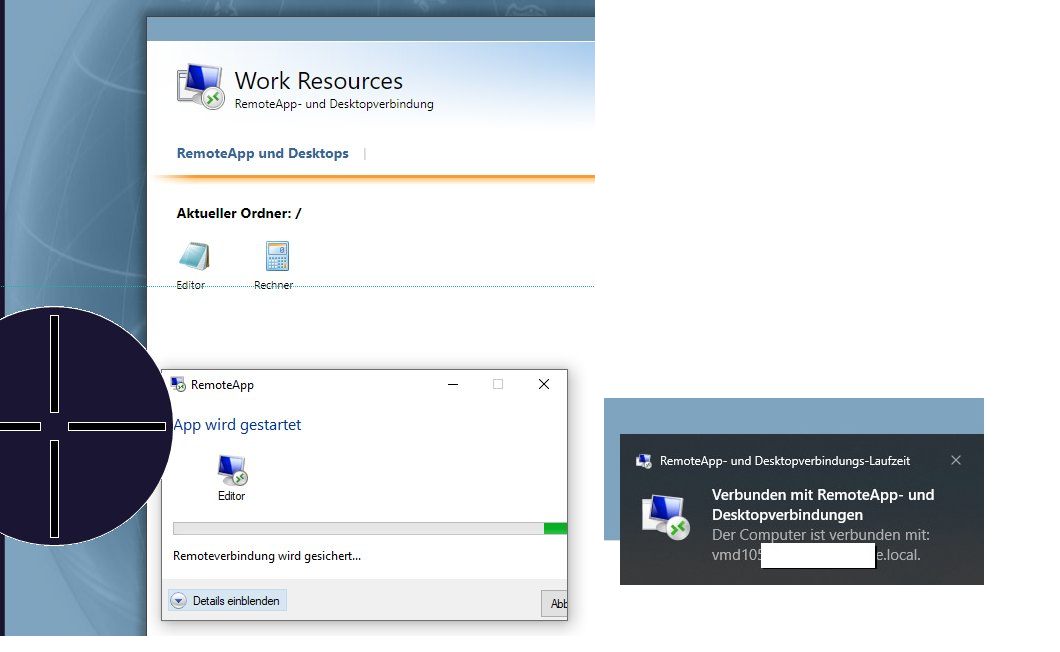
Wie gesagt, ein gültiges SSL Zertifikat habe ich über den IIS installiert. Was mir aufgefallen ist, dass bei nach dem Klick auf die App, auf dem Windows-Client unten rechts bei hergestellter Verbindung der Rechner Domänen-Namen angezeigt wird. (siehe Screenshot) Kurze Anmerkung: Eine herkömmliche RDP-Session über Remotedesktop funktioniert einwandfrei.
Kann mir bitte jemand einen Tipp geben warum das so ist? Hat jemand eine Lösung? Vielen Dank!
Des weiteren hatte der Kunde auch ein anderes Themes für den RDWeb gesehen. Nach der Befragung von google habe ich auch eine Anleitung mit dem vermutlich gewünschten Design gefunden (it-pro-berlin.de/.../html5-client-fuer-rds.../). Allerdings wurde das über PowerShell bei einer Neuinstallation mit installiert. Ich habe das über den Servermanager (Verwalten - Rollen und Features hinzufügen) installiert.
Wie installiere ich zusätzliche Designs für den Webclient?
Ich wünsche einen guten und erfolgreichen Start ins neue Jahr 2023 und bedanke mich schonmal für Antworten!
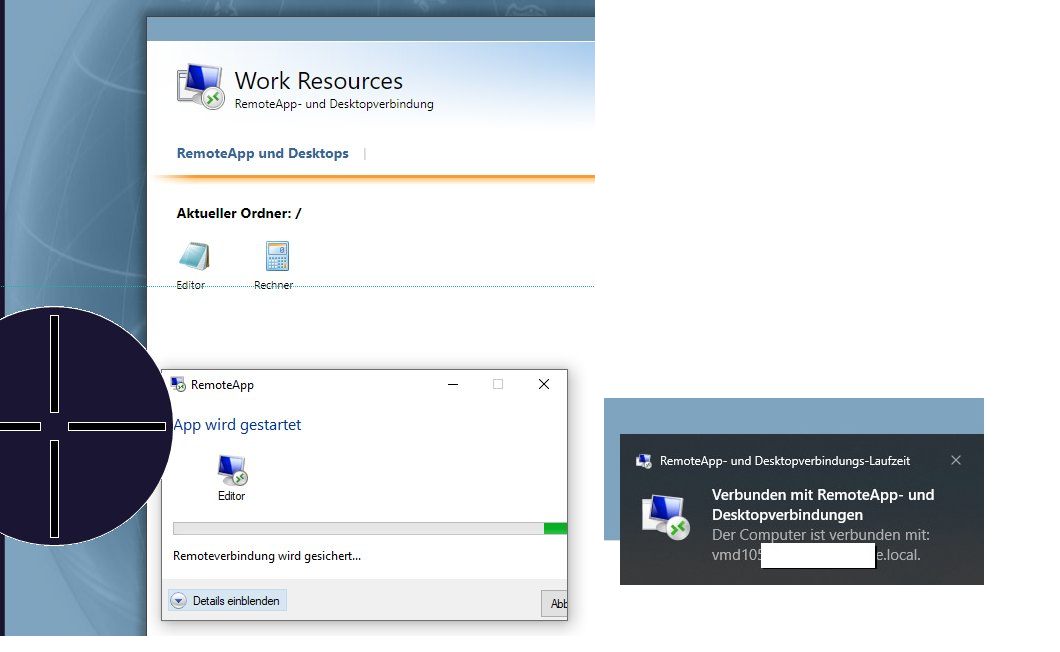
Bitte markiere auch die Kommentare, die zur Lösung des Beitrags beigetragen haben
Content-ID: 5186573065
Url: https://administrator.de/forum/rdweb-oeffnet-keine-app-5186573065.html
Ausgedruckt am: 04.07.2025 um 17:07 Uhr
20 Kommentare
Neuester Kommentar
Moin,
wenn sich die Apps nicht öffen, liegt das häufig daran das via SSL keine sichere Verbindung aufgebaut werden kann.
Hinterlege bitte das korrekte SSL-Zertifikat erneut (für die bei dir zutreffenden Services)
Das entsprechende PFX-Passwort in $Password musst du logischerweise noch mitgeben, ggf. brauchst Du nicht alle Zeilen ausführen, ist einfach copy-paste aus meiner Doku.
Das was du als "Design" interpretierst ist eine vollständig andere Funktion. Mit der HTML5 Erweiterung wird der gesamte Traffic über HTTPS geschickt und in einem Browserfenster abgehandelt. Es öffnet sich also keine eigene RDP-Session im klassischen Sinne (aus Endusersicht) sondern eine HTML5-Webview.
RDWeb ist nun via https://fqdn/rdweb/webclient erreichbar.
Die URL ist wichtig, sonst kommst du wieder beim "alten" RDWeb ohne HTML5 raus.
Meine PowerShell Schnipsel setzen Basiswissen vorraus, da dein Kunde dich aber bezahlt und Du mich vermutlich nicht, ist das deine Arbeit :D
Die Doku ist 2 Jahre alt, ich meine damals musste man den PowerShell Befehle von via Remote-PowerShell ausführen, auf dem RD-Host direkt ging das nicht.
wenn sich die Apps nicht öffen, liegt das häufig daran das via SSL keine sichere Verbindung aufgebaut werden kann.
Hinterlege bitte das korrekte SSL-Zertifikat erneut (für die bei dir zutreffenden Services)
Set-RDCertificate -Role RDWebAccess -ImportPath C:\temp\certificate.pfx -Password $Password -ConnectionBroker <server-fdqn>-Force
Set-RDCertificate -Role RDPublishing -ImportPath C:\temp\certificate.pfx -Password $Password -ConnectionBroker <server-fdqn> -Force
Set-RDCertificate -Role RDRedirector -ImportPath C:\temp\certificate.pfx -Password $Password -ConnectionBroker <server-fdqn> -Force
Set-RDCertificate -Role RDGateway -ImportPath C:\temp\certificate.pfx -Password $Password -ConnectionBroker <server-fdqn> -ForceDas entsprechende PFX-Passwort in $Password musst du logischerweise noch mitgeben, ggf. brauchst Du nicht alle Zeilen ausführen, ist einfach copy-paste aus meiner Doku.
Das was du als "Design" interpretierst ist eine vollständig andere Funktion. Mit der HTML5 Erweiterung wird der gesamte Traffic über HTTPS geschickt und in einem Browserfenster abgehandelt. Es öffnet sich also keine eigene RDP-Session im klassischen Sinne (aus Endusersicht) sondern eine HTML5-Webview.
#Aktuellste Version des NuGet Providers installieren
install-packageprovider -name NuGet -force#PowerShellGet Module updaten
install-module -name PowerShellGet -force -allowclobber#PSGet Version referenzieren und als PackageProvider importieren
$psgver = (get-installedmodule -name powershellget).version
import-packageprovider -name PowerShellGet -force -requiredversion $psgver#PSGallery PSRepo vertrauen
set-psrepository -name PSGallery -installationpolicy Trusted#PS-Module importieren
import-module -name PowerShellGet -requiredversion $psgver#RDWeb-ClientManagement Module installieren
install-module -name RDWebClientManagement -acceptlicense#RDWebClientBroker Zertifikat binden
Import-RDWebClientBrokerCert c:\temp\pub-certificate.cer#RDWebClientPackage installieren & publishen
install-rdwebclientpackage
Publish-RDWebClientPackage -Type Production -LatestRDWeb ist nun via https://fqdn/rdweb/webclient erreichbar.
Die URL ist wichtig, sonst kommst du wieder beim "alten" RDWeb ohne HTML5 raus.
Meine PowerShell Schnipsel setzen Basiswissen vorraus, da dein Kunde dich aber bezahlt und Du mich vermutlich nicht, ist das deine Arbeit :D
Die Doku ist 2 Jahre alt, ich meine damals musste man den PowerShell Befehle von via Remote-PowerShell ausführen, auf dem RD-Host direkt ging das nicht.
Du kannst im Browser mit der Entwicklungsansicht (idr Regel auf F12, kann je nach Browser abweichen)
Nachvollziehen, ob an einer Stelle es ein Problem mit den Zertifikaten gibt.
Siehst Du dann an den entsprechenden (idr rot markierten) Fehlermeldungen. Über den Weg habe ich damals mal solch ein Problem gelöst.
Prüfe allerdings trotzdem auch mal das, was der Kollge DerWoWusste geschrieben hat.

Die angegebenen Zertifikat-Kommandos habe ich jetzt erstmal übersprungen aufgrund des Passwortes.
Dann lass den Parameter halt weg. PFX ohne Passwörter sind halt unüblich und alle andere als empfehlenswert.
Mit den Commands hast Du aber sicher, alle wichtigen & richtigen Stellen mit den korrekten Certs abgedeckt.
Nachvollziehen, ob an einer Stelle es ein Problem mit den Zertifikaten gibt.
Siehst Du dann an den entsprechenden (idr rot markierten) Fehlermeldungen. Über den Weg habe ich damals mal solch ein Problem gelöst.
Prüfe allerdings trotzdem auch mal das, was der Kollge DerWoWusste geschrieben hat.
Zitat von @flohoh:
Vielen Dank für deine ausführliche Antwort und ein bisschen schmunzeln musste ich schon auch
Gerne Vielen Dank für deine ausführliche Antwort und ein bisschen schmunzeln musste ich schon auch
Die angegebenen Zertifikat-Kommandos habe ich jetzt erstmal übersprungen aufgrund des Passwortes.
Dann lass den Parameter halt weg. PFX ohne Passwörter sind halt unüblich und alle andere als empfehlenswert.
Mit den Commands hast Du aber sicher, alle wichtigen & richtigen Stellen mit den korrekten Certs abgedeckt.
Zitat von @flohoh:
Im Taskmanager im Reiter Benutzer erscheint kurz der Benutzer(Domain-User) und nachdem sich das Verbindungsfenster geschlossen hat, ist er auch schon wieder abgemeldet.
F12 im Chrome im Reiter "Security" erscheint alles in secure "This page is secure (valid HTTPS)."
Die Zertifikate habe ich jetzt per Kommandozeile ohne Passwort erfolgreich/ohne Fehlermeldung importiert.
Ich habe jetzt noch eine andere Anleitung gefunden und bin evtl auf eine mögliche Fehlerquelle gestoßen. Siehe Screenshot (links Anleitung, rechts meine Verbindung). Bei Remote-Computer Name steht bei mir der lokale Servername - nicht der FQDN wie dieser vom Internet erreichbar ist?! Jetzt ist die Frage wo kann ich diesen ändern?
Im Taskmanager im Reiter Benutzer erscheint kurz der Benutzer(Domain-User) und nachdem sich das Verbindungsfenster geschlossen hat, ist er auch schon wieder abgemeldet.
F12 im Chrome im Reiter "Security" erscheint alles in secure "This page is secure (valid HTTPS)."
Die Zertifikate habe ich jetzt per Kommandozeile ohne Passwort erfolgreich/ohne Fehlermeldung importiert.
Ich habe jetzt noch eine andere Anleitung gefunden und bin evtl auf eine mögliche Fehlerquelle gestoßen. Siehe Screenshot (links Anleitung, rechts meine Verbindung). Bei Remote-Computer Name steht bei mir der lokale Servername - nicht der FQDN wie dieser vom Internet erreichbar ist?! Jetzt ist die Frage wo kann ich diesen ändern?
Du solltest die Domains von deinem Kunden unkenntlich machen
So, habe nochmal drüber nachgedacht.
Ein 2022er Testsetup lief nach wenigen Minuten. Zertifikat der eigenen CA genommen, mit den genannten Befehlen installiert (geht natürlich auch ohne Passwort). Im IIS muss nichts eingestellt werden. Läuft.
Ich konnte auch über Manipulation des von mir genannten Registrykeys nicht erreichen, dass ich gleich wieder abgemeldet werde. Irgendwas ist seltsam. Ich würde den Server neu installieren.
Ein 2022er Testsetup lief nach wenigen Minuten. Zertifikat der eigenen CA genommen, mit den genannten Befehlen installiert (geht natürlich auch ohne Passwort). Im IIS muss nichts eingestellt werden. Läuft.
Ich konnte auch über Manipulation des von mir genannten Registrykeys nicht erreichen, dass ich gleich wieder abgemeldet werde. Irgendwas ist seltsam. Ich würde den Server neu installieren.